打开视频弹出adobe flash player已被屏蔽的提示怎么办
我们在使用Chrome浏览器打开视频的时候,如果弹出了“adobe flash player已被屏蔽”的提示,该怎么办呢?今天就跟大家介绍一下打开视频弹出adobe flash player已被屏蔽的提示的具体解决方法。
1. 如图,我们打开flash页面后,就会显示如图提示。
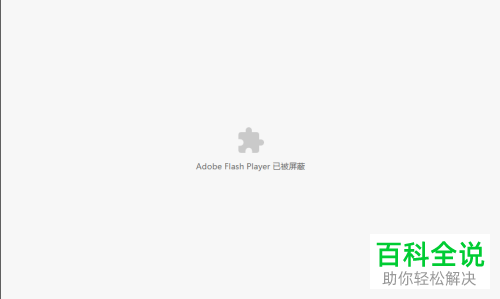
2. 在页面右上方找到如图箭头所指的图标,点击。

3. 如图,就会弹出已禁止此网页运行flash的提示,点击下方的“管理”按钮。
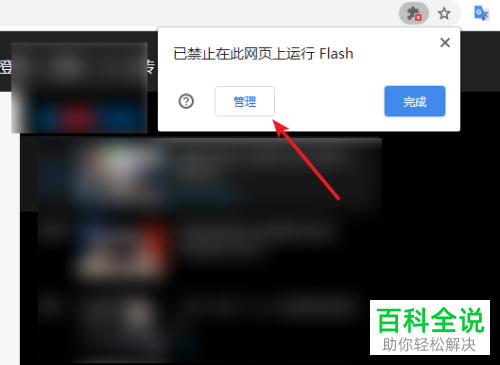
4. 如图,在打开的flash设置页面,将“禁止此网页运行flash”选项右侧的开关打开。

5. 如图,下方就会显示“先询问”了。
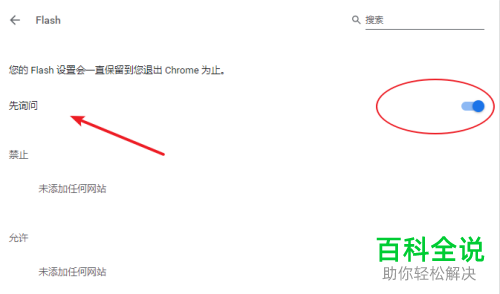
6. 再次返回到刚才的网页,如图,就显示为“点击即可启用flash”。

7. 点击页面后,在弹出的窗口中,点击“允许”按钮,就可以正常播放视频了。
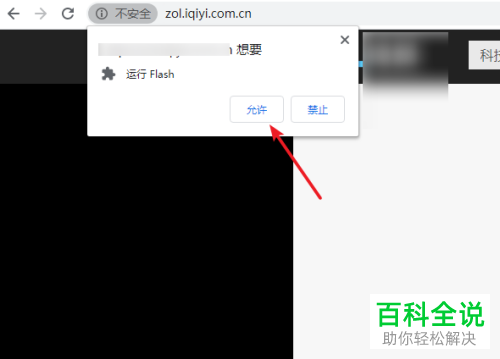
以上就是打开视频弹出adobe flash player已被屏蔽的提示的具体解决方法。
赞 (0)

